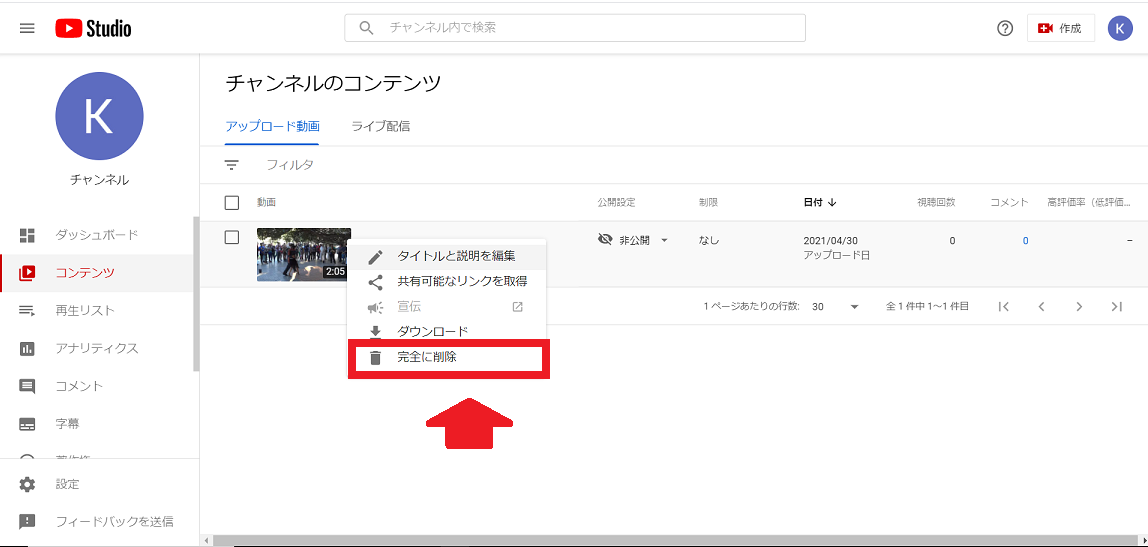【YouTube】アップロードした動画を削除できない!原因や対処法
動画の無料配信サイトとして世界中で人気があるYouTube。
全世界に20億人のアクティブユーザーがおり、網羅している国は100か国以上、言語は80を超え、毎日世界中で10億時間も視聴されていると言われています。
日本にも6,500万人の利用者がいると言われ、とても人気があります。
誰でも気軽に動画を投稿できますが、個人情報が見えたまま投稿してしまい後で気づいて削除したいと思うことがあるかもしれません。
どうすればアップロードした動画を削除できるのか、この記事で詳しく解説します。
Contents[OPEN]
【YouTube】アップロード動画を削除できない!まずは基本をおさらい
YouTubeは、Googleアカウントを持っていれば誰でも動画を投稿できます。
投稿する動画は視聴できる人を限定できるため、特定の友だちや家族だけが視聴できる設定にしてプライベートな動画を楽しむことができます。
あるいは誰にも見られないような設定にして自分だけの動画を投稿することも可能です。
世界中の人に見てもらいたいなら、誰でも見られる設定にすればキーワードやタイトルを検索にかければ動画を見つけて視聴できます。
ただ誰でも見られる設定にして動画を投稿することにはリスクがあります。
動画に写し出されている風景や町並みから投稿者の自宅が特定され、ストーカーなどの迷惑行為の被害になる場合があります。
動画を投稿した後に個人情報が写っていることに気づき、動画を削除したいと思ったらどうすればいいでしょうか。
iOSで動画を削除する方法
アップロードした動画は簡単に消去できます。
これから、3つの異なるデバイスでどのようにアップされた動画を消去できるかを説明していきます。
最初に紹介するのは、iPhoneやiPadなどのiOS搭載のデバイスで行う方法です。
ホーム画面にある「YouTube」アプリを開きましょう。
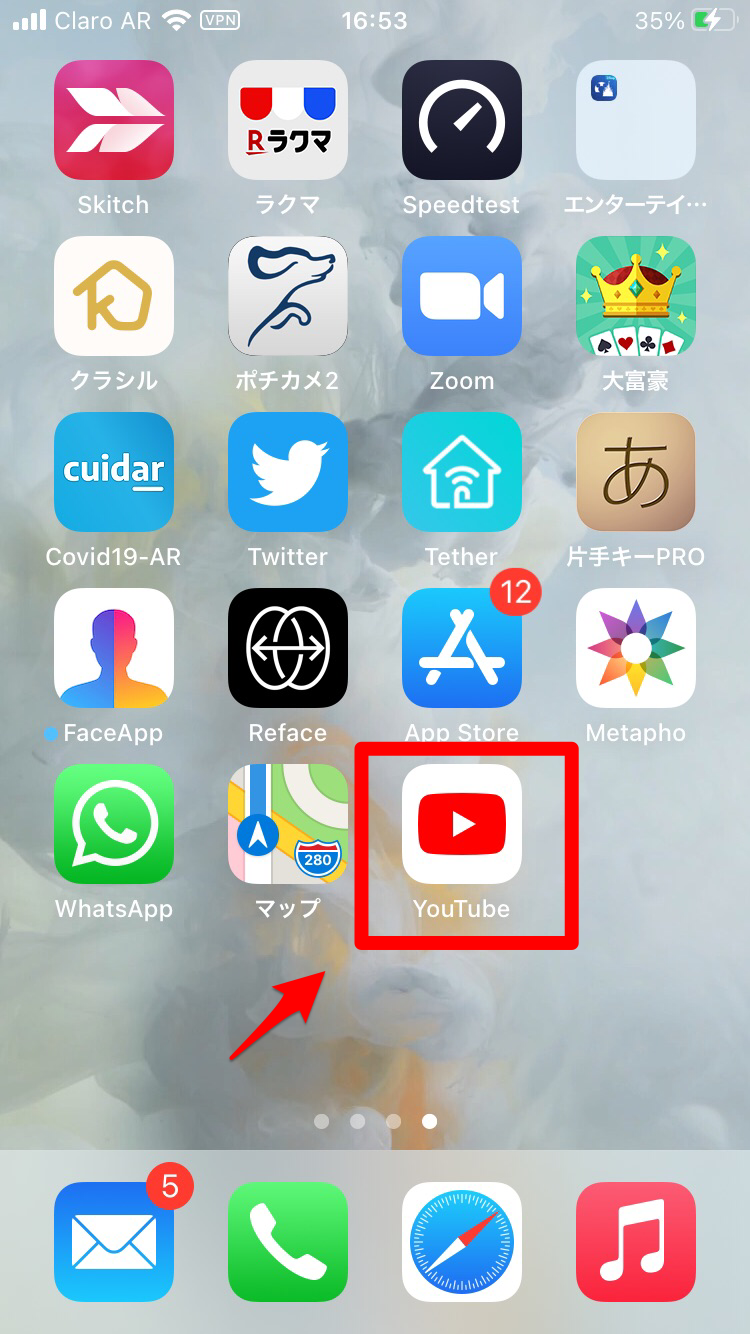
「YouTube」アプリが開いたら、画面右下に表示されている「ライブラリ」タブをタップします。
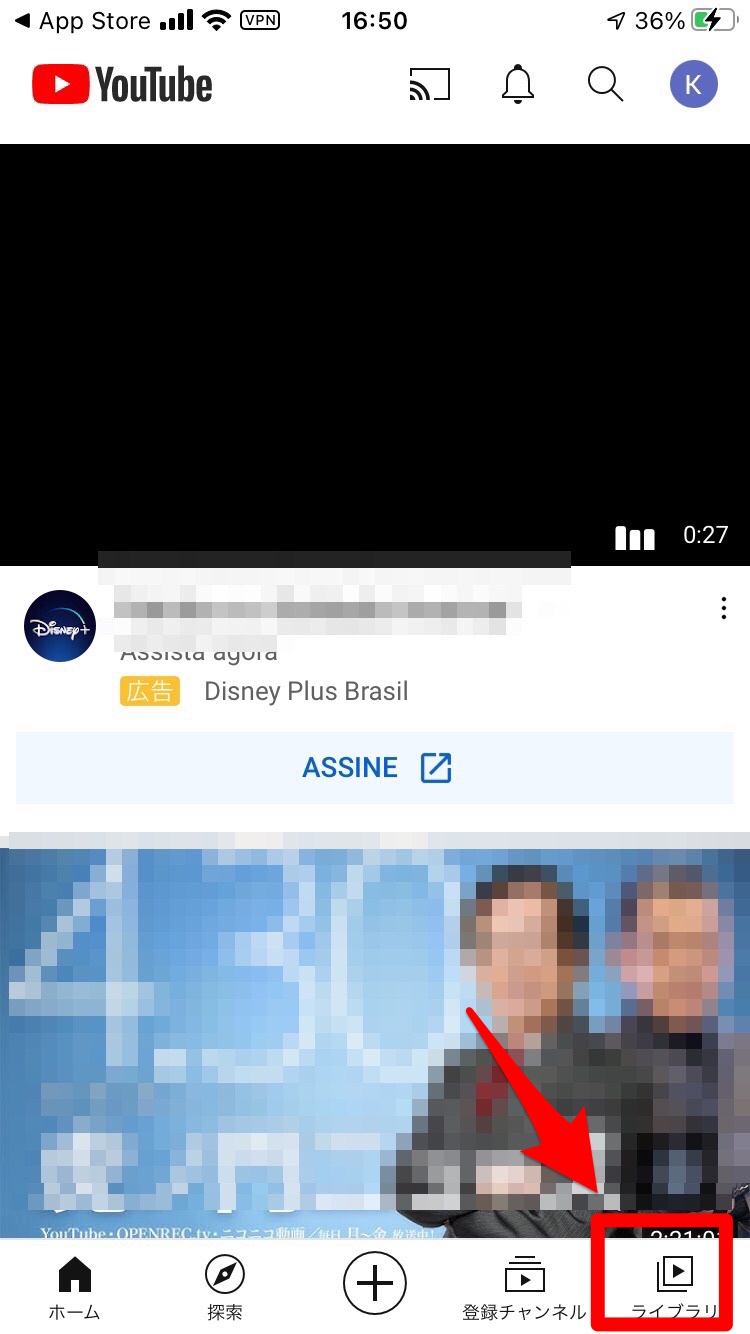
「ライブラリ」画面が立ち上がるので、表示されている項目の中から「自分の動画」を選びタップしましょう。
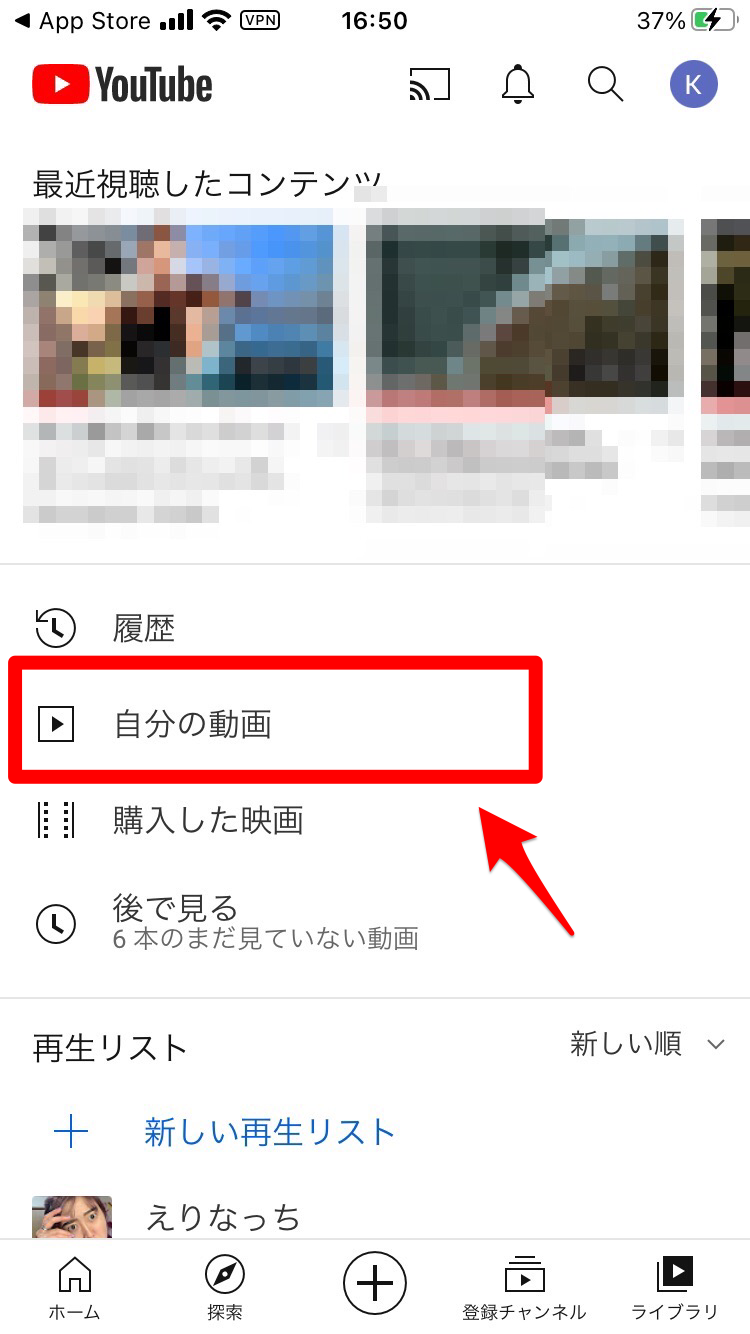
自分がこれまでYouTubeにアップしたすべての動画が一覧になって表示されるので、消去したい動画を選び右隅に表示されている「︙」をタップします。
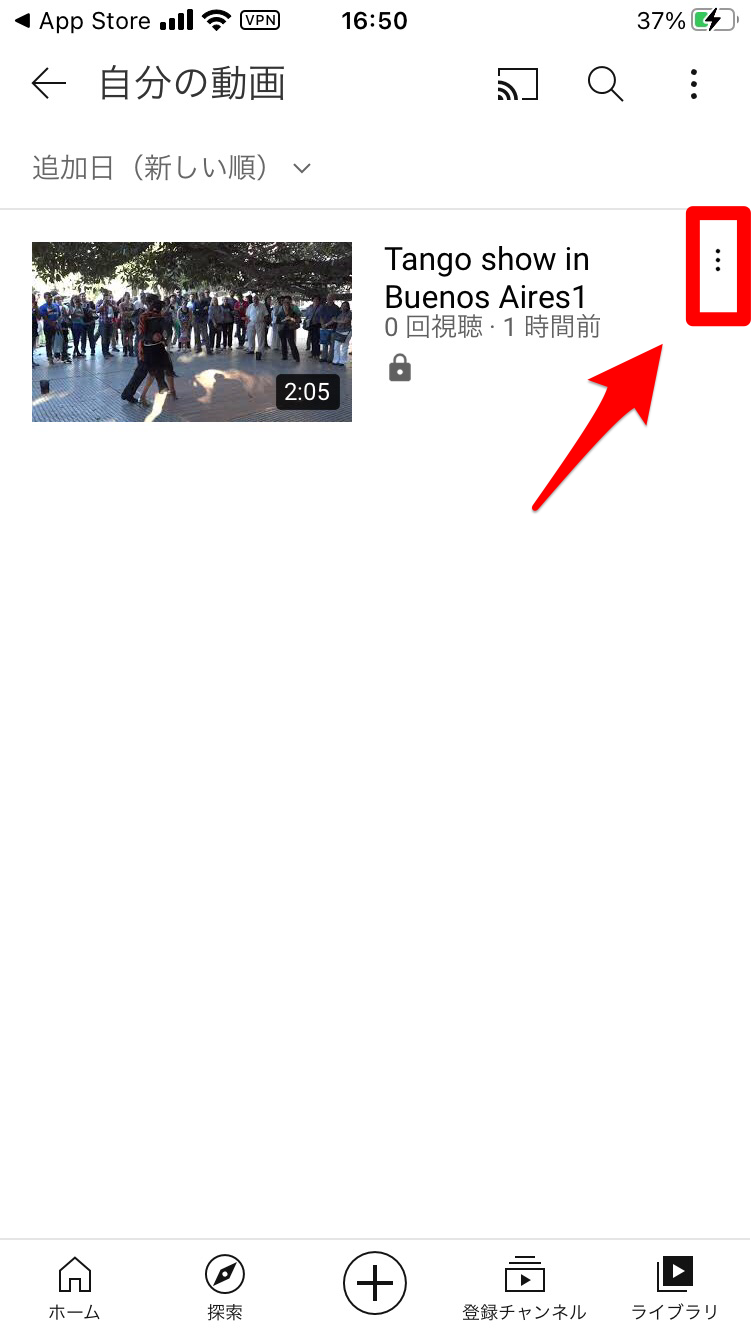
メニューが表示されるので「削除」を選びタップしましょう。これで選択した動画は消去され、誰も閲覧できなくなります。
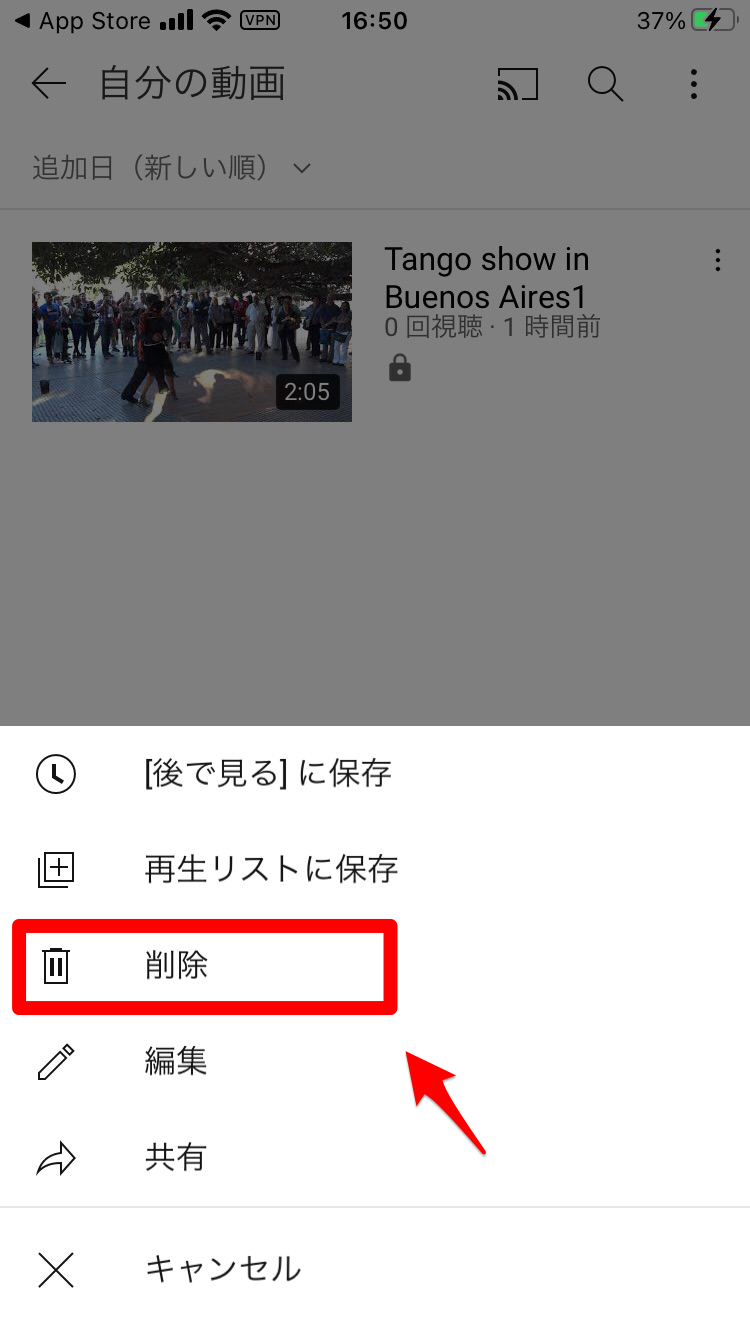
Androidで動画を削除する方法
次に取り上げるのは、Androidスマホでアップした動画を消去する操作方法です。
ホーム画面またはアプリの一覧にある「YouTube」アプリを開きましょう。
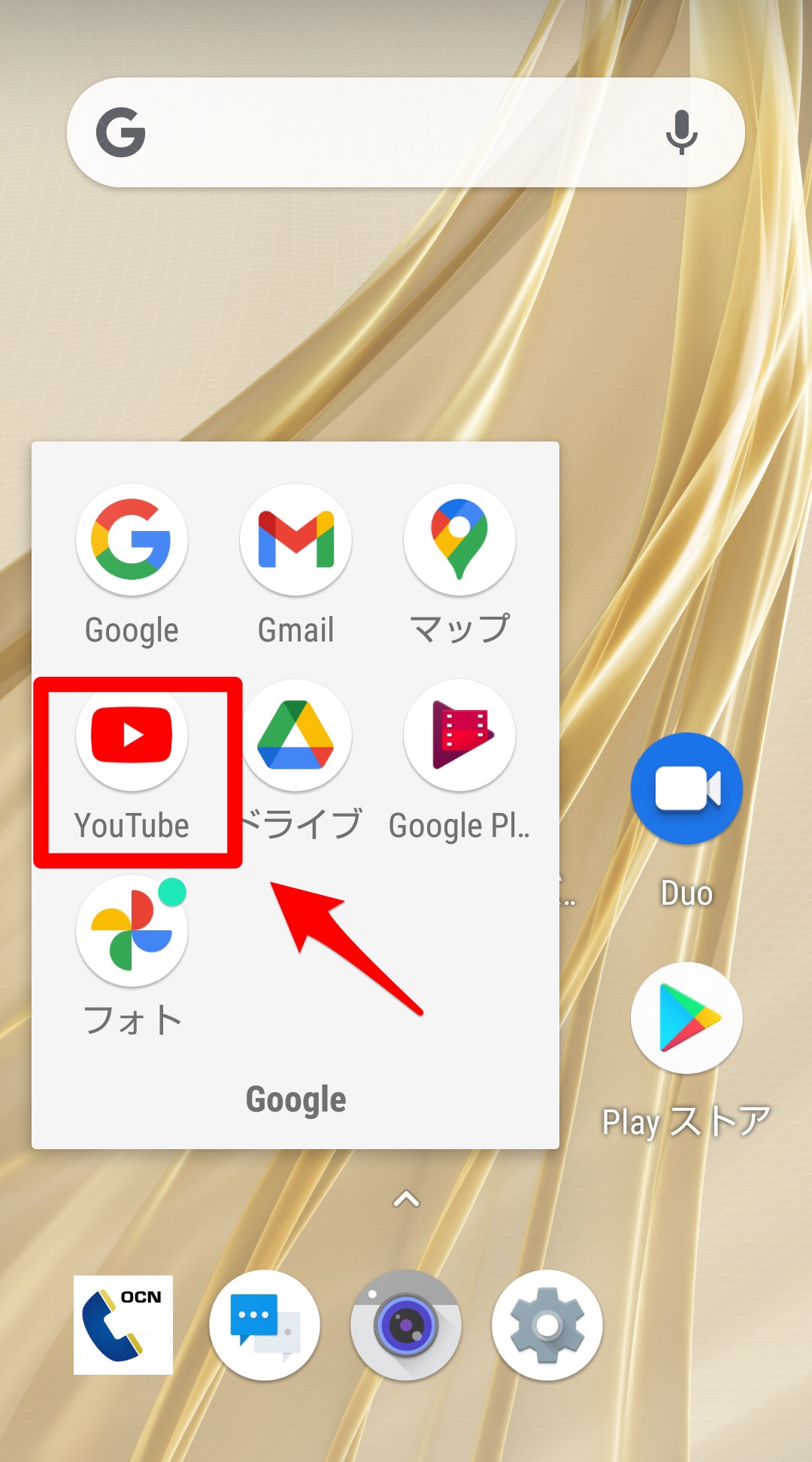
「YouTube」アプリが開いたら、画面右下に表示されている「ライブラリ」タブをタップします。
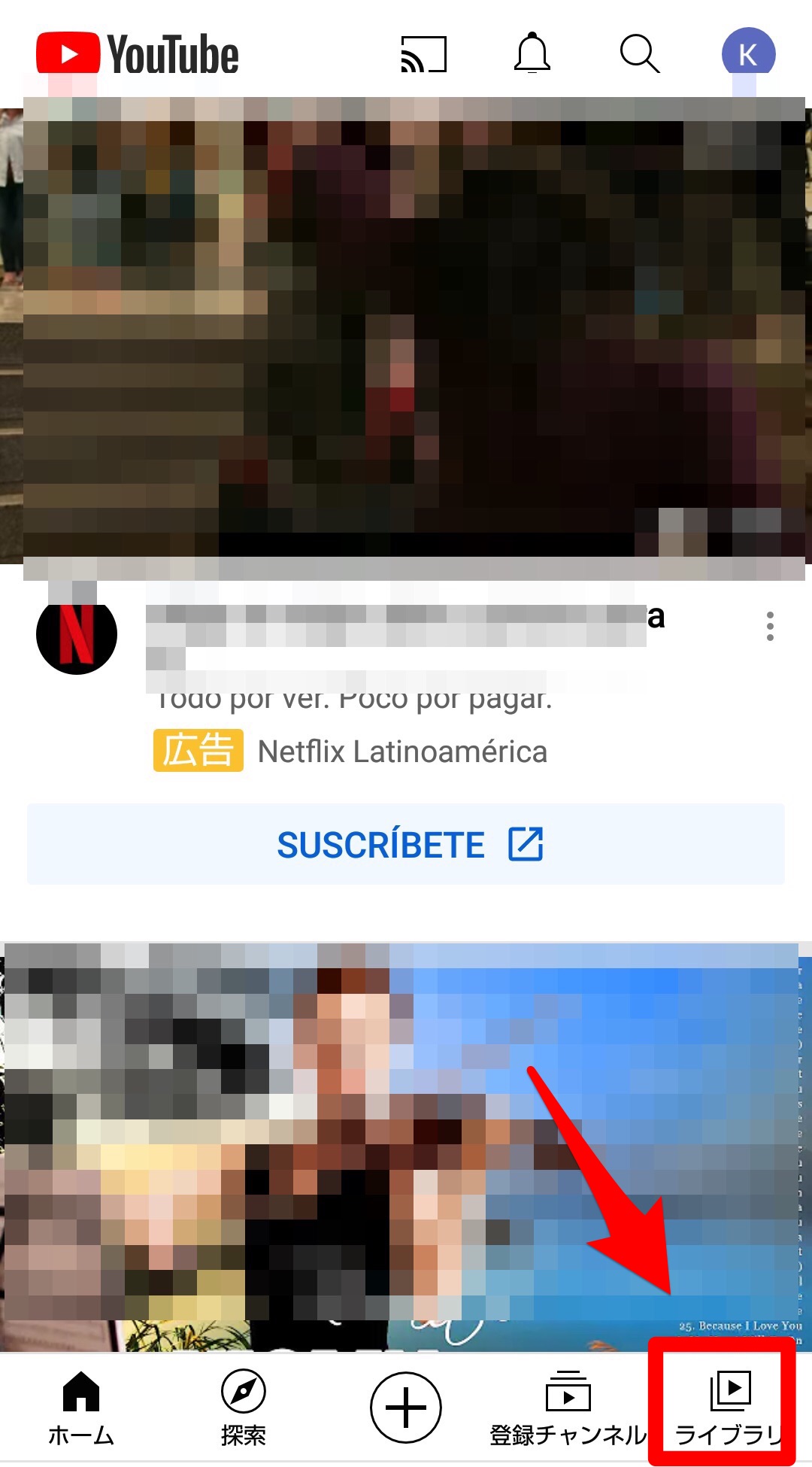
「ライブラリ」画面が立ち上がるので、表示されている項目の中から「自分の動画」を選びタップしましょう。
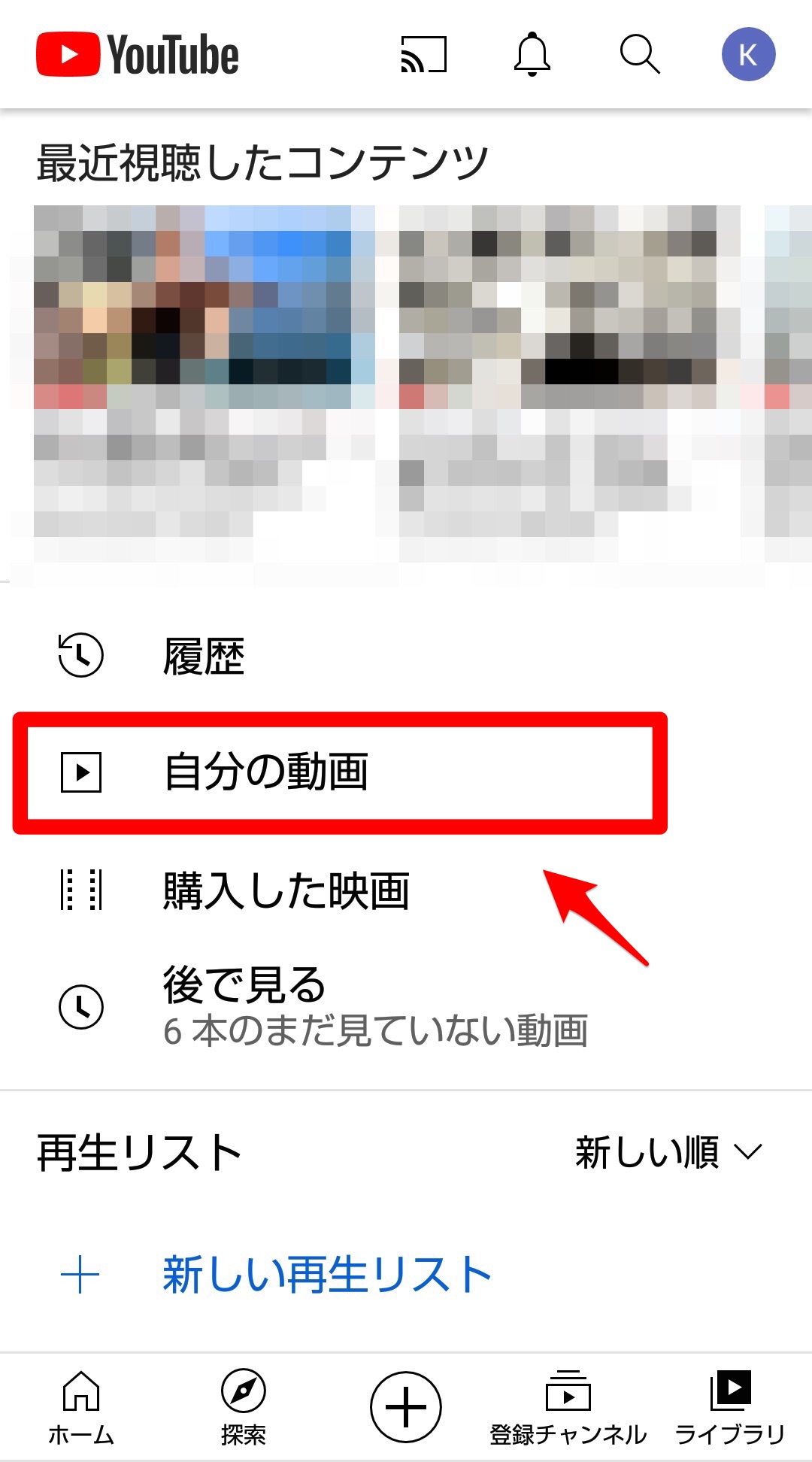
自分がこれまでYouTubeにアップしたすべての動画が一覧になって表示されるので、消去したい動画を選び右隅に表示されている「︙」をタップします。
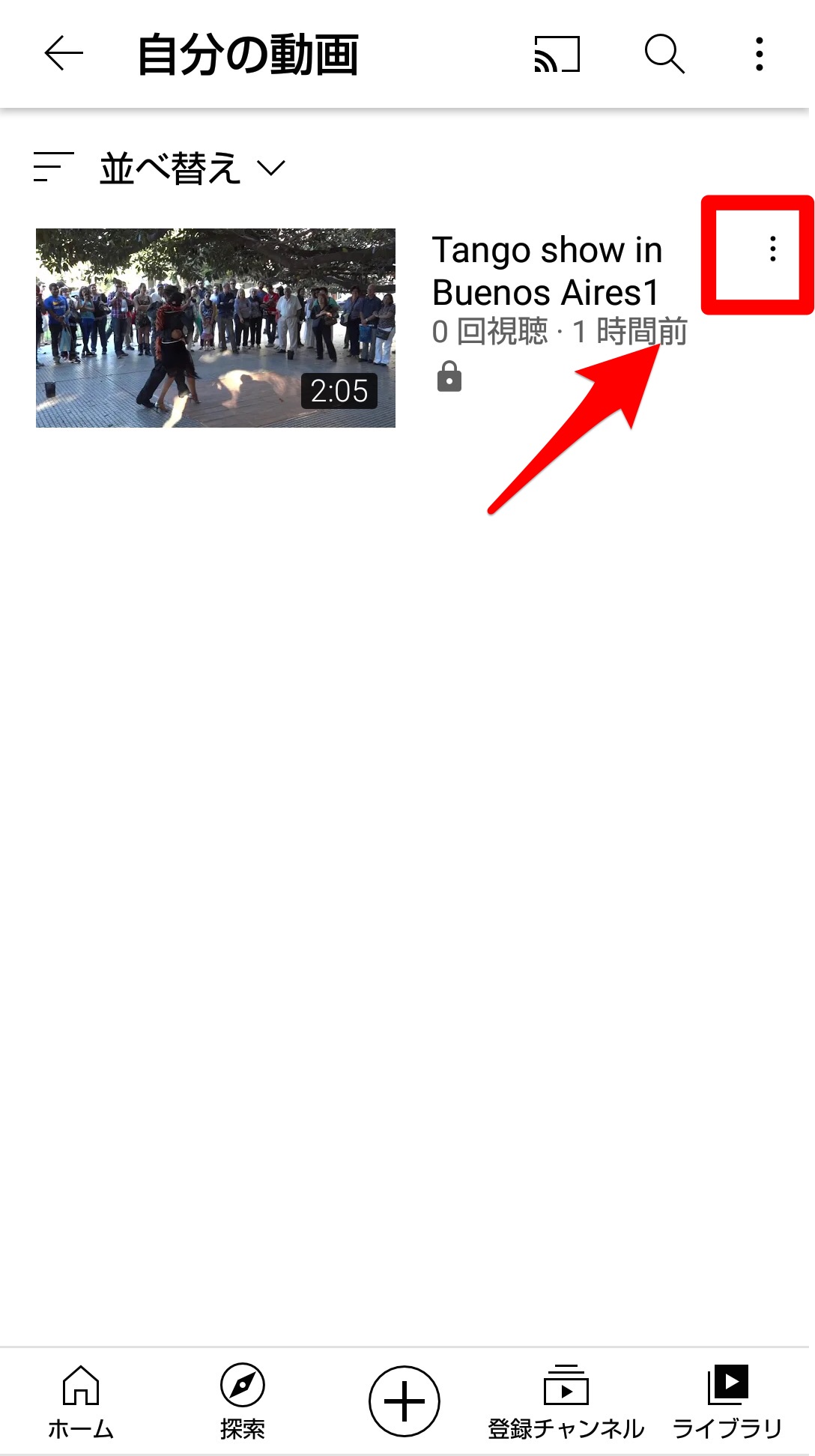
プルダウンメニューが表示されるので「削除」を選びタップしましょう。これで選択した動画は消去され、誰も閲覧できなくなります。
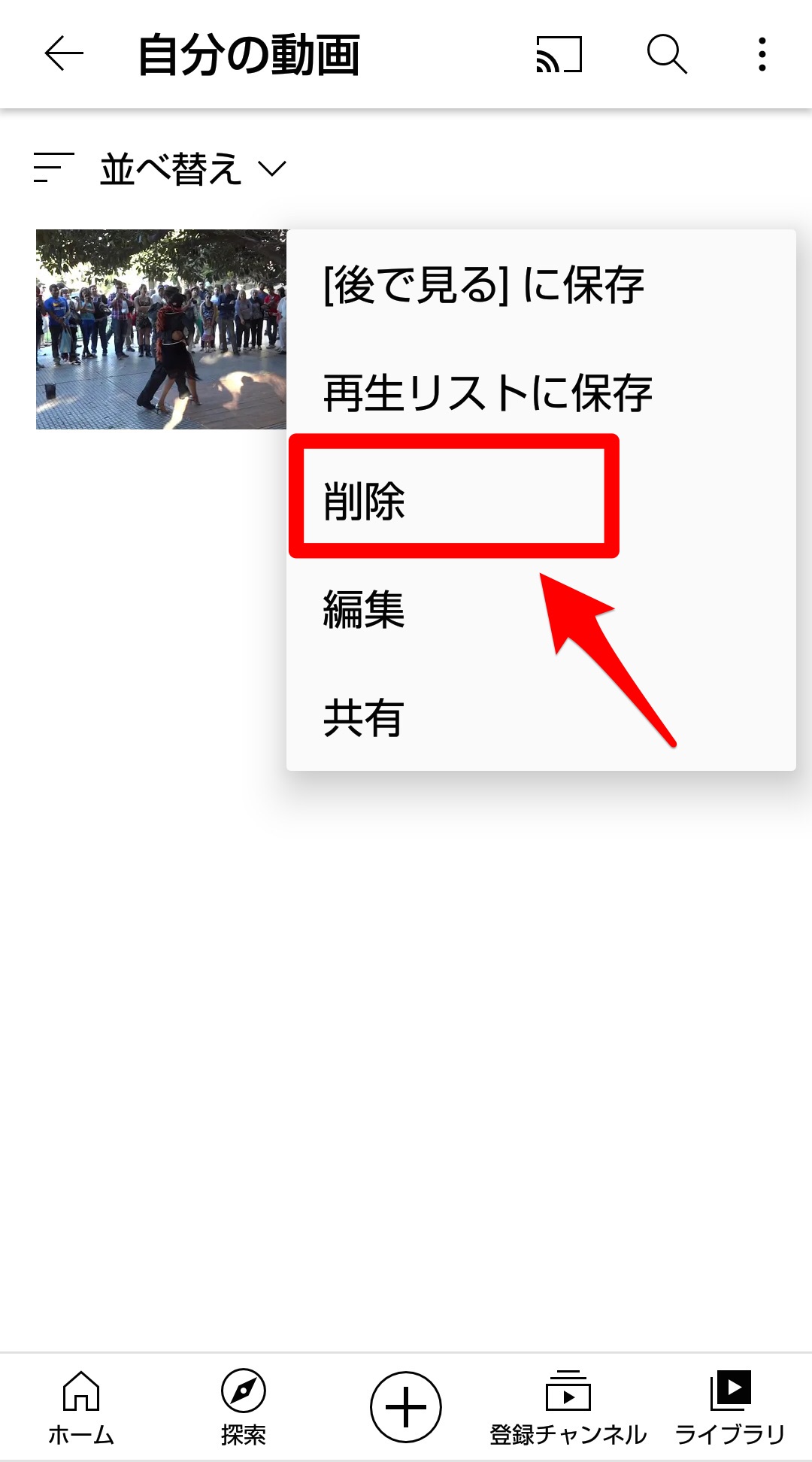
PCで動画を削除する方法
次に取り上げるのはブラウザ版YouTubeでアップした動画を除去する操作手順です。
Google Chromeを立ち上げましょう。画面右上に「アプリ一覧」アイコンがあるのでクリックします。
「YouTube」を選びクリックしましょう。
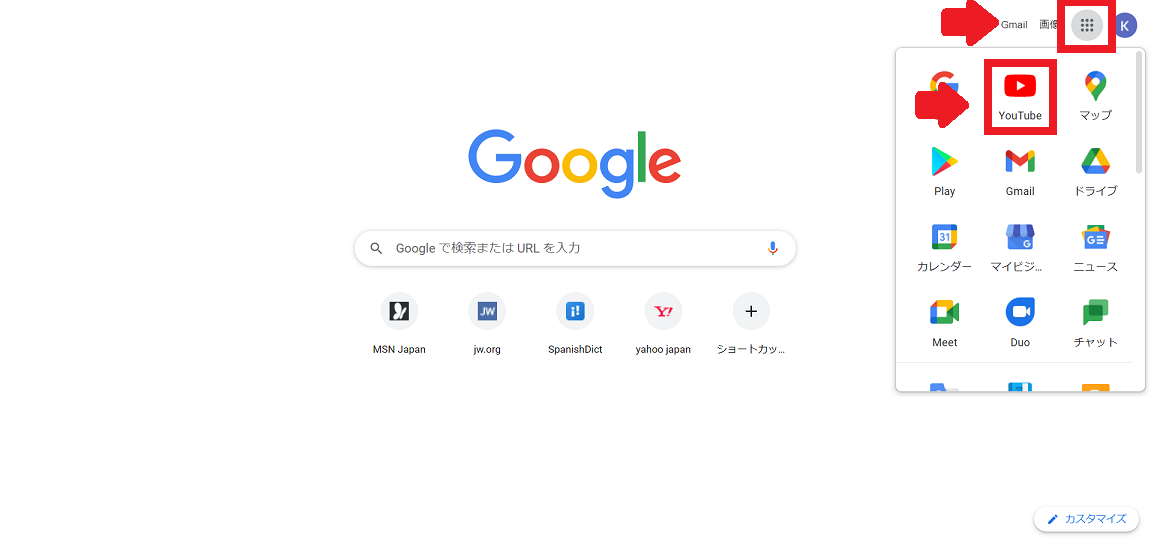
画面左に表示されているメニューの中にある「自分の動画」を選びクリックしましょう。
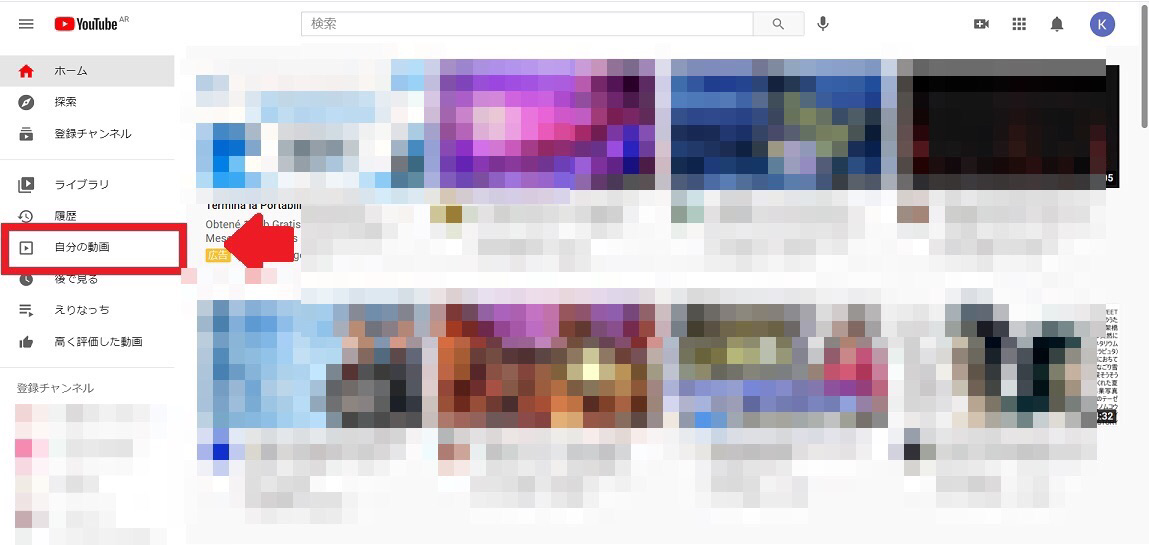
YouTube Studioが立ち上がります。これまでYouTubeにアップした動画がすべて表示されるので、除去したい動画の右隅にマウスのカーソルを近づけましょう。
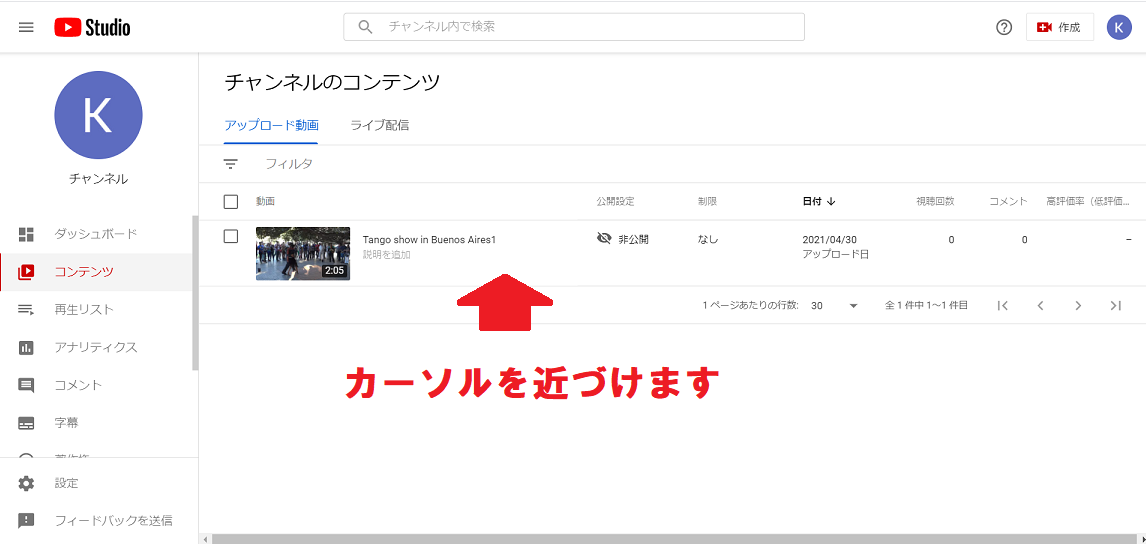
メニューが現れ5つのアイコンが表示されます。右側に「︙」で表示されたアイコンがあるのでクリックしましょう。
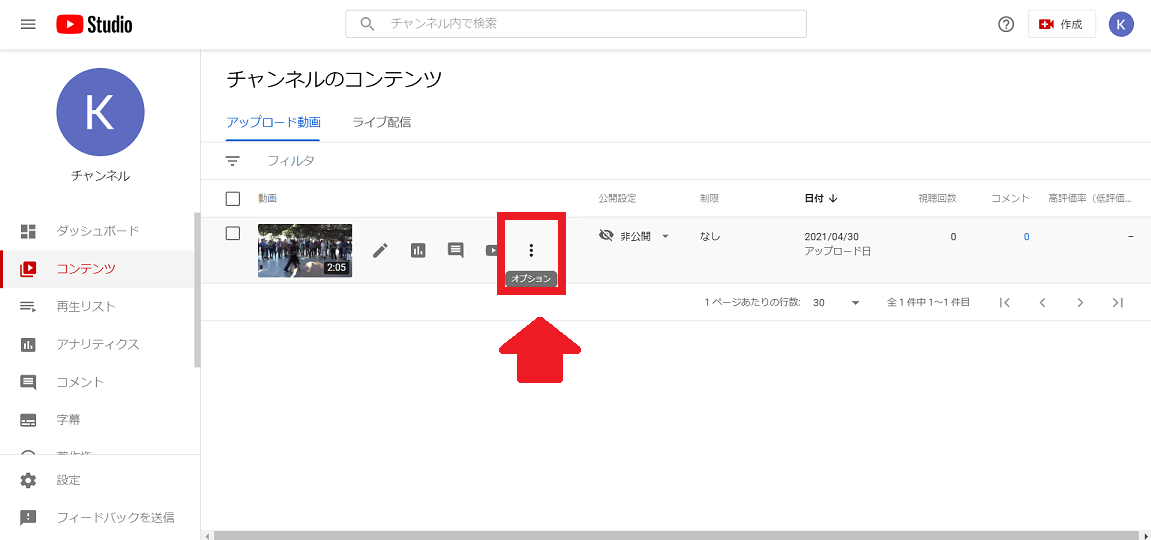
プルダウンメニューが表示されるので「完全に削除」を選びクリックしましょう。これで動画は削除され検索をしてもヒットしなくなります。